**啟動界面**
軟件啟動后界面如下圖所示:
:-: 
| 序號 | 名稱 |
| --- | --- |
| 1 | 打開構件 |
| 2 | 新建構件-選擇專業模板 |
| 3 | 示例構件 |
| 4 | 最近打開 |
| 5 | 幫助文檔 |
**1.打開構件**
* 點擊打開,彈出文件瀏覽界面,選擇一個已有的gac文件,點擊打開并進入用戶界面。

**2.新建構件**
* 選擇需要新建構件所屬的專業;
:-: 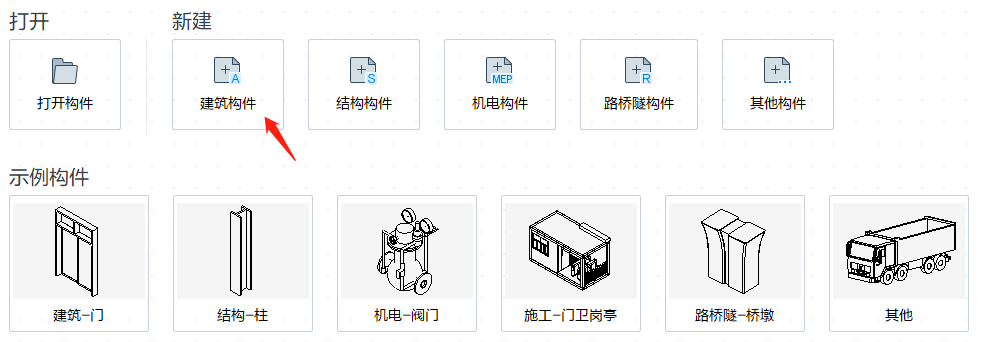
* 彈出該專業的文件瀏覽界面,選擇一個構件模板后點擊打開并進入用戶界面。
:-: 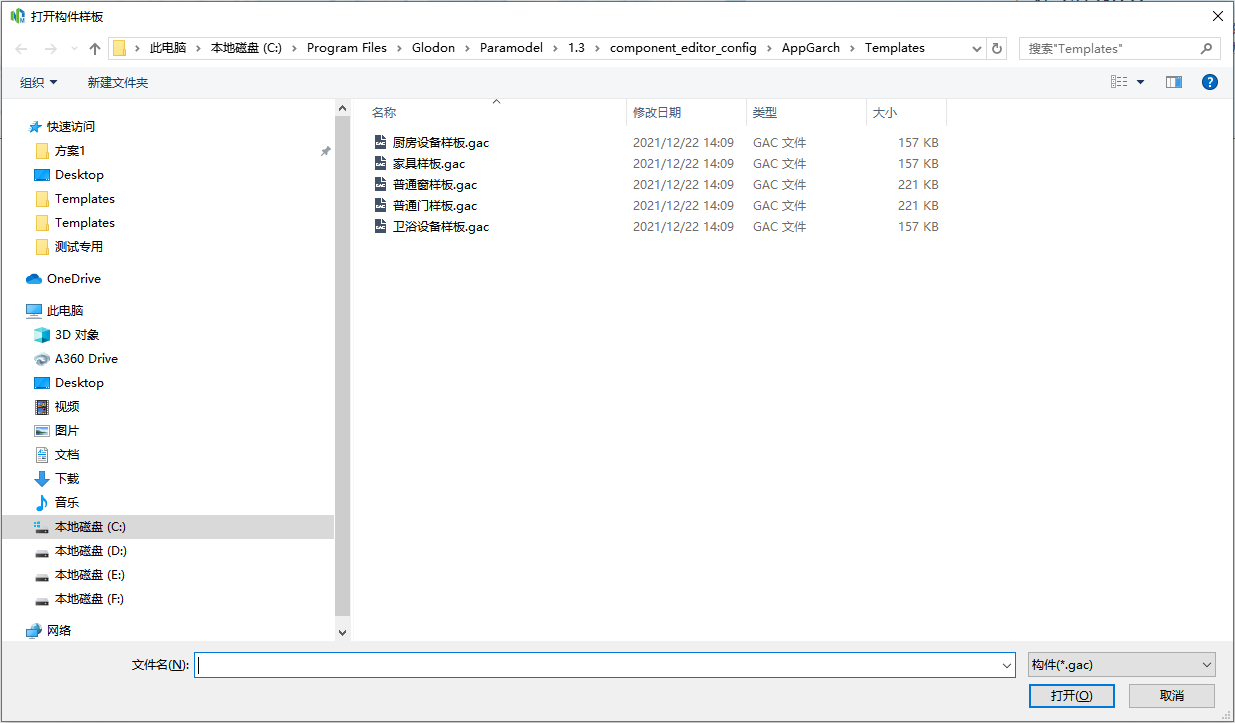
*****
### **主界面**
* 軟件用戶主界面如下圖所示:
:-: 
| 序號 | 名稱 |
| --- | --- |
| 1 | 標題欄 |
| 2 | 頂部工具欄 |
| 3 | 主工具欄 |
| 4 | 資源管理器 |
| 5 | 通用編輯工具 |
| 6 | 動態面板 |
| 7 | 約束工具 |
| 8 | 屬性面板 |
| 9 | 底部工具欄 |
| 10 | 視圖窗口 |
*****
**標題欄**
* 顯示當前文件名稱及當前視圖名稱,當多個文檔同事打開時,可通過標題欄右側箭頭進行文檔切換
:-: 
*****
**頂部工具欄**
* 包括新建、打開、保存、另存為、撤銷、重做、關閉及軟件設置相關功能,其中軟件設置包含對象樣式設置、捕捉設置、線型管理。
:-: 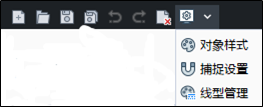
*****
**主工具欄**
* 主要包含常用的建模工具,依次為導入導出、構件類別、構件參數、參照線、參照平面、工作平面、拉伸體、旋轉體、放樣體、融合體、放樣融合。以及快速形體長方體、圓柱體、管體、圓環體、圓錐體、球體、棱柱體。另外還包含二維線、文字以及各類機電連接件及視圖創建功能。

*****
**資源管理器**
* 資源管理器共兩個頁簽,分別是文件管理和過濾。
* 文件管理頁簽用于顯示當前項目中所有視圖、嵌套族的邏輯層次。 展開各分支時,將顯示下一層內容。
* 過濾頁簽用于設置文件中的各類元素在視圖中是否可見及是否可選,當相應的元素后面對應的鎖行圖標關閉時則該類元素不可被選中,當相應的元素后面的眼睛圖標關閉時則該類元素不可見。
:-: 
*****
**通用工具**
* 通用編輯工具為其中一塊常駐面板。該面板包含所有的通用編輯工具。如下圖所示:
:-: 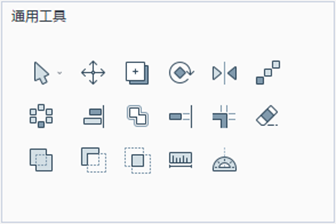
*****
**動態面板**
* 根據軟件狀態不同顯示不同的內容,例如快速形體的預設參數、草圖繪制命令、以及拾取過濾、關聯到面等命令
:-: 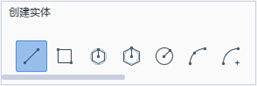
*****
**約束工具**
* 約束工具為一塊常駐面板。該面板包含所有的約束創建相關工具。如下圖所示:
:-: 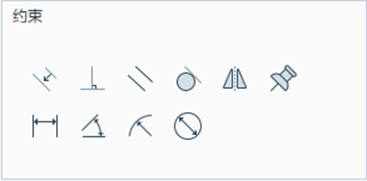
*****
**屬性面板**
* 屬性面板用于顯示和編輯構件元素的屬性內容,根據處于選中狀態的元素不同,屬性面板展示的內容不同。
:-: 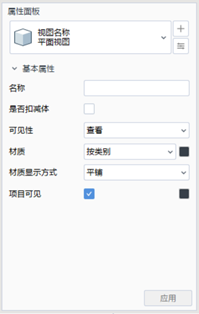
- Ⅰ:快速上手
- Ⅱ:構件設計軟件簡介
- 1.1軟件特點
- 1.2安裝與卸載
- 1.3軟件界面簡介
- 1.4功能模塊簡介
- 1.5軟件設置
- 1.6視頻教程
- Ⅲ:構件建模
- 2.1 構件模板
- 類別與模板的關系
- 模板的選擇與使用
- 內嵌元素的作用
- 2.2 構件參數
- 參數類別
- 參數類型
- 參數表達式
- 導入標準參數
- 查找表格函數
- 關于查找表格
- 管理查找表格
- CSV文件結構
- 2.3 參照系統
- 參照的使用
- 2.5 草圖設計
- 認識草圖編輯環境
- 草圖平面
- 草圖的繪制
- 2.6 約束系統
- 幾何約束
- 尺寸約束
- 2.7 形體創建
- 拉伸體建模
- 旋轉體建模
- 放樣體建模
- 融合體建模
- 放樣融合體建模
- 多截面放樣建模
- 快速形體
- 2.8 通用工具
- 移動類命令
- 線修剪類命令
- 陣列
- 布爾運算
- 2.9 編輯形體
- 添加材質
- 可見性
- 扣減體
- 2.10 嵌套構件
- 載入構件
- 參數綁定主族參數
- 實例布置與創建
- 實例參數綁定
- 實例定位及約束
- 新建類型
- 編輯嵌套構件
- 2.11 連接件
- 2.12 導入導出
- 導入
- 導出
- 2.13 門窗快速制作工具
- 功能介紹
- 使用說明
- Ⅳ:數維構件建模規則集
- 3.1 數維建筑規則集
- 1、排水溝
- 2、集水坑
- 3、集水井
- 4、消防電梯圖例
- 5、停車位圖例
- 6、百葉窗
- 3.2 數維結構規則集
- 3.3 數維機電規則集
- 三維構件建模指南
- 1、地漏-側排式
- 2、燈具-管吊或鏈吊式
- 3、探測器_吸頂式_帶保護半徑
- 4、箱柜-壁裝
- 5、箱柜-落地安裝
- 6、雨水斗-直排式
- 7、風管閥門附件_閥門-插入_矩形
- 8、設備_落地安裝_矩形基礎
- 二維圖例建模指南集
- 1、建模規則-二維圖例-插座-壁裝
- 2、建模規則-二維圖例-地漏-通用點式圖例
- 3、建模規則-二維圖例-燈具-壁裝
- 4、建模規則-二維圖例-水管閥門-通用注釋圖例
- 5、建模規則-二維圖例-探測器-吸頂式
- 6、建模規則-二維圖例-箱柜-通用
- 3.4 數維市政規則集
- V :常見問題及解決方案
- 4.1 軟件安裝問題
- 4.2 軟件功能問題
- 4.3 格式轉換問題
- 4.4 應用場景問題
- 4.5 構件參數問題
- 4.6 約束問題
- 4.7 材質問題
- 4.8 創建實體
- 4.9 通用工具
- 4.10 可見性、過濾圖元問題
- 4.11 工作平面
- 4.12 視圖
- VI:用戶交流群
